Photoshop学习资料复习.docx
《Photoshop学习资料复习.docx》由会员分享,可在线阅读,更多相关《Photoshop学习资料复习.docx(14页珍藏版)》请在冰点文库上搜索。
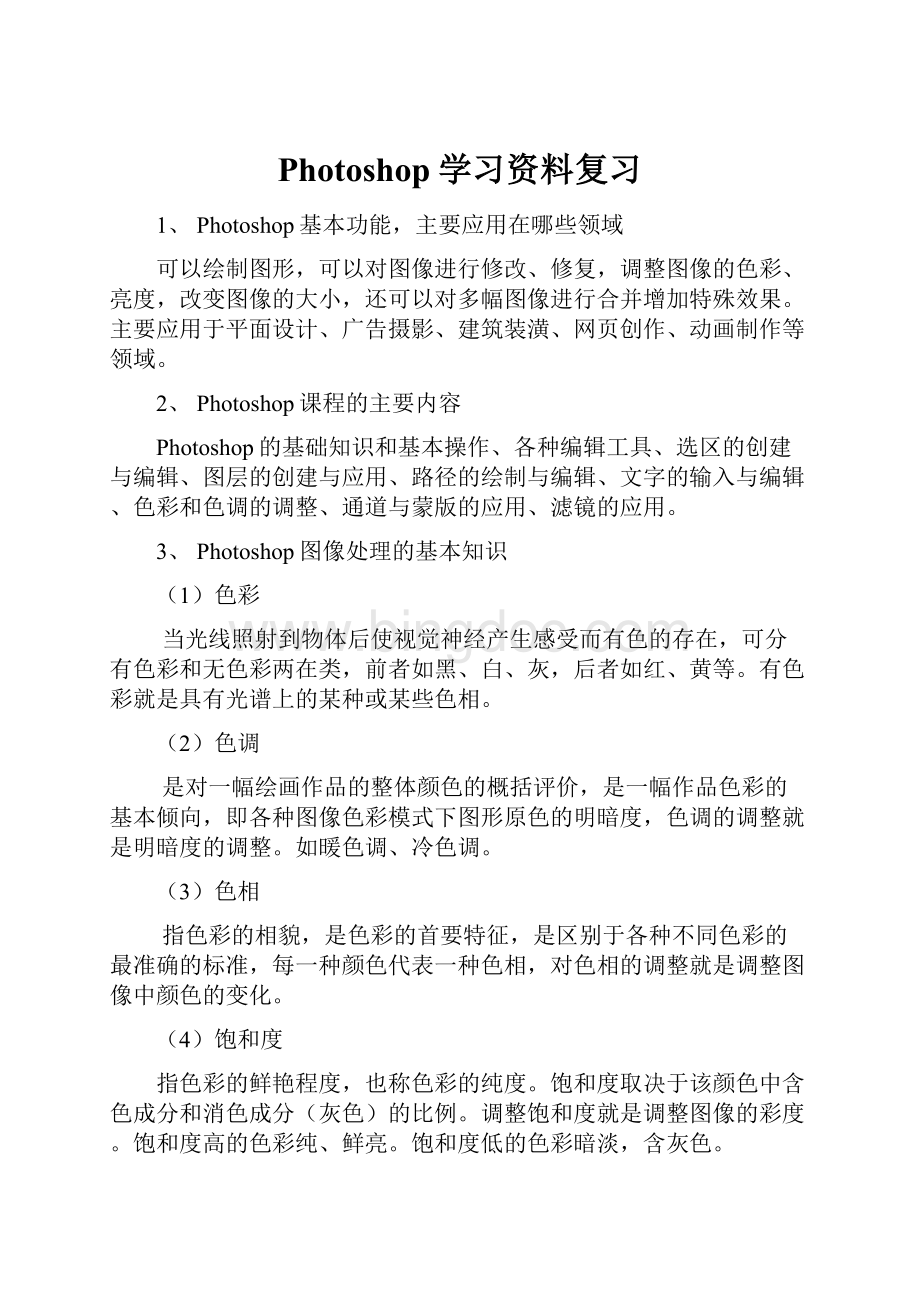
Photoshop学习资料复习
1、Photoshop基本功能,主要应用在哪些领域
可以绘制图形,可以对图像进行修改、修复,调整图像的色彩、亮度,改变图像的大小,还可以对多幅图像进行合并增加特殊效果。
主要应用于平面设计、广告摄影、建筑装潢、网页创作、动画制作等领域。
2、Photoshop课程的主要内容
Photoshop的基础知识和基本操作、各种编辑工具、选区的创建与编辑、图层的创建与应用、路径的绘制与编辑、文字的输入与编辑、色彩和色调的调整、通道与蒙版的应用、滤镜的应用。
3、Photoshop图像处理的基本知识
(1)色彩
当光线照射到物体后使视觉神经产生感受而有色的存在,可分有色彩和无色彩两在类,前者如黑、白、灰,后者如红、黄等。
有色彩就是具有光谱上的某种或某些色相。
(2)色调
是对一幅绘画作品的整体颜色的概括评价,是一幅作品色彩的基本倾向,即各种图像色彩模式下图形原色的明暗度,色调的调整就是明暗度的调整。
如暖色调、冷色调。
(3)色相
指色彩的相貌,是色彩的首要特征,是区别于各种不同色彩的最准确的标准,每一种颜色代表一种色相,对色相的调整就是调整图像中颜色的变化。
(4)饱和度
指色彩的鲜艳程度,也称色彩的纯度。
饱和度取决于该颜色中含色成分和消色成分(灰色)的比例。
调整饱和度就是调整图像的彩度。
饱和度高的色彩纯、鲜亮。
饱和度低的色彩暗淡,含灰色。
(5)对比度
指不同颜色的差异,对比度越大,两种颜色之间的相差越大。
将一幅灰度图像的对比度增大后,则会变成黑白分明。
当对比度增大到最大明,则图像变为黑白两色图。
反之,当对比度减小到最小值明,图像变为灰色底图。
(6)明度(亮度)
指色彩的深浅、明暗,它取决于反射光的强度,任何色彩都存在明暗变化。
其中黄色明度最高,紫色明度最低,绿、红、蓝、橙的明度相近,为中间明度。
(7)色阶
色阶是表示图像亮度强弱的指数标准,也就是我们说的色彩指数。
图像的色彩丰满度和精细度是由色阶决定的。
色阶指亮度,和颜色无关,但最亮的只有白色,最不亮的只有黑色。
(8)像素(Pixel):
是组成位图图像的最基本单元。
(9)分辩率:
指在单位长度内包含的点(像素)的多少,其单位为像素/英寸(P/in)或像素/厘米(P/cm)。
(10)失量图:
与分辩率列关,可以无限放大图形中的细节,不会失真。
(11)位图:
通过组成图像的每一个点(像素)的位置和色彩来表现图像,这些点可以进行不同的排列和染色以构成图像。
其特点是:
图形面积越大,文件的字节数越多;文件的色彩越丰富,文件的字节数越多。
(12)颜色模式:
是决定用于显示和打印图像的色彩模式。
常见的色彩模式有:
①RGB:
由红、绿、蓝三种原色组合而成,然后由这三种原色混合产生成千上万种颜色。
②CMYK:
是一种印刷的颜色模式,它由四种颜色组成,即青(Cyan)、洋红(Magenta)、黄(Yellow)、黑(Black)。
在处理图像时,一般不采用这种模式,而是在印刷时才转为这种模式。
③位图模式:
位图模式的图像中有黑白两种颜色,它的每一个像素只包含一位数据,占用的磁盘空间较少。
④灰度模式:
灰度模式的图像可以表现出丰富的色调(256种),表现出自然界物体的生动形态和景观。
⑤Lab模式:
它由三个分量来表示颜色,一般不会用该模式,是内部颜色模式,L代表亮度,其值为0-100;a是由绿到红的光谱变化,其值为-128到127;b是由蓝到黄的光谱变化,其值为-128到127。
⑥HSB模式:
是一种基于人的直觉的颜色模式,使用该模式可以轻松自然地选择各种不同亮度的颜色。
H代表色相,用于调整颜色;S代表饱合度,即彩度;B为亮度,颜色的相对明亮程度。
⑦多通道模式:
在每个通道中使用256级灰度,对特殊的打印非常有用。
⑧双色调模式:
用两种油墨打印灰度图像,黑色油墨用于暗调部分,灰色油墨用于中间调和高光部分。
⑨索引颜色模式:
又称图像映射颜色模式,最多使用256种颜色,可以减少文件的大小,常用于动画和网页制作。
(6)图像的文件格式:
①BMP格式:
是一种Windows标准的位图图像文件格式。
②TIFF格式:
标记图像文件格式,几乎所有的扫描仪和大多数图像软件都支持这一格式。
应用非常广泛,是一种非常灵活的位图格式。
③PSD格式:
是Photoshop软件生成的图像格式,这种格式所包含的图像数据信息较多如:
图层、通道、路径、参考线等。
因而修改起来较方便。
④JPEG格式:
通常用于图像预览和一些超文本文档,它的最大特色是文件较小,经过高倍率压缩,没有原图质量好。
因此印刷口品最好不要使用该格式。
⑤EPS格式:
应用非常广,可用于绘图和排版,是一种包含位图和失量图的颜色模式,
⑥GIF格式:
是一种经过压缩的格式,支持位图、灰度、索引颜色的颜色模式,广泛用于网页中,只能保存256色。
⑦PNG格式:
用于网络图像,能保存24位的真彩色图像。
⑧PDF格式:
便携文档格式,是一种电子出版软件的文档格式。
由于该格式支持文本链接,因此网络下载经常使用该格式的文件。
4、工作界面介绍
组成:
标题栏、菜单栏、工具箱、选项栏、浮动面板、状态栏、工作区。
5、常用快捷键
CTRL++放大图像;CTRL+-缩小图像;Tab显示或隐藏所有命令面板
CTRL+0满画布显示图像;CTRL+ALT+0实际像素显示;
CTRL+ALT+Z后退一步;CTRL+SHIFT+Z向前一步;
ESC取消变换;F12恢复打开时的图像;
CTRL+DEL用背景色填充选区;ALT+DEL用前景色填充选区;
CTRL+C复制;CTRL+X剪切;CTRL+V粘贴
CTRL+ENTER路径转为选区。
移动选区时按ALT键可实现复制选区的内容
使用选区命令时按SHIFT键可增加选区,使用选区命令时按ALT键可减少选区。
SHIFT+Tab隐藏/显示浮动面板
6、Photoshop提供了哪些绘画图工具?
画笔工具、铅笔工具、擦除工具、渐变工具、油漆桶工具和修复工具。
7、画笔工具和铅笔工具的区别?
画笔工具能创建边缘柔和的线条,铅笔工具绘制的线条效果比较生硬。
8、橡皮擦工具
(1)橡皮擦工具
用于擦除颜色,在普通层上擦除后,擦除的部分变为透明,在背景层上擦除后,擦除部分显示出当前的背景色。
(2)背景色橡皮擦工具
比橡皮擦工具更精确,可以指定擦除某种颜色,通过设置颜色容差值来控制所擦除颜色的范围,值越大擦除的颜色范围就越大,反之则小。
与橡皮擦工具的区别在于,使用背景橡皮擦工具擦除颜色后,不会填充上背景色,而是将擦除的内容变成透明的
(3)魔术橡皮擦工具
和背景色橡皮擦工具有些类似,也可以设定容差来控制所要擦除的颜色范围,在背景层上使用该工具进行擦除时也会将背景层转换为普通图层,但比背景橡皮擦多了一个透明度的设置,可擦出透明的效果
9、颜色填充工具
(1)油漆桶工具
油漆桶工具可以对指定区域或选区填充颜色,但只对图像中颜色相近的区域进行填充。
(2)渐变工具
所谓渐变,是指多种颜色之间的一种混合过渡。
在PhotoshopCS2中,可以创建五种不同的渐变类型,即线性渐变、径向渐变、角度渐变、对称渐变和菱形渐变
10、图章工具
(1)仿制图章工具
主要用于修复图像、复制图像或进行图像合成。
选择仿制图章工具之后,按住<Alt>键在图像中单击鼠标,可以设置取样点,然后在图像的另外位置上拖动鼠标,就可以复制图像。
如果是在另外一幅图像中托动鼠标,则可以创建合成效果。
(2)图章工具
图案图章工具可以作为艺术克隆工具,将图像作为绘画画笔处理,在工具的属性栏上可以设置印象派效果
11、修复工具
(1)修复画笔工具
修复画笔工具的工作原理是通过匹配样本图像和原图像的形状、光照和纹理,使样本像素和周围像素相融合,从而达到无缝、自然的修复效果。
(2)修补工具
通过运用修补工具,可以用其他区域或图案中的像素来修复选区内的图像。
与修复画笔工具一样,修补工具会将样本像素的纹理、光照和阴影与源像素进行匹配
(3)红眼工具
无论是使用胶卷的相机还是数码相机,对人物进行拍摄时,都会出现红眼现象,这是因为在光线较暗的环境中拍摄时,闪光灯会使人眼的瞳孔瞬时放大,视网膜上的血管被反射到底片上,从而产生红眼现象。
此时可以通过PhotoshopCS2提供的红眼工具,在眼睛上单击鼠标,即可修正红眼。
(4)污点修复画笔工具
使用它可以快速地除去图像中的瑕疵和其他刮痕。
但污点修复画笔工具不同于修复画笔工具,在使用该工具之前,不需要对图像进行取样,直接在需要修复的图像上单击鼠标左键并拖曳,即可完成修复。
12、图像修饰
(1)模糊工具
是一种通过笔刷的绘制,使图像局部变得模糊的工具。
它的工作原理是通过降低像素之间的反差,使图像产生柔化朦胧的效果。
在图像上涂抹,使图像模糊,可以起到柔和边界或区域,平缓过渡颜色的作用,以减少细节。
(2)锐化工具
是一种可以让图像色彩变得锐利的工具,可聚焦软边缘,以提高清晰度或聚焦程度,也就是增强像素间的反差,提高图像的对比度。
(3)涂沫工具
涂抹工具可以模仿我们用手指在湿漉的图像中涂抹,得到很有趣的变形效果。
13、色彩修饰工具
(1)加深工具
主要用于改变图像的暗调,其原理是模拟胶片曝光显影后,通过部分暗化来改善曝光效果。
(2)加深工具
主要用于改变图像的亮调,其原理是模拟胶片曝光显影后,通过部分亮化来改善曝光效果。
(3)海绵工具
海绵工具来调整图像色彩的饱和度。
它通过提高(加色)或降低(减色)色彩的饱和度,达到修正图像色彩偏差的效果。
在灰度模式中,海绵工具通过将灰色阶远离或移到中灰来增加或降低对比度。
14、PhotoshopCS2提供了四种基本选区工具
即选框工具、套索工具、魔棒工具和文字蒙版工具。
选框工具组包括矩形选框工具、椭圆选框工具、单行选框工具和单列选框工具,它们主要用于创建规则的选区;套索工具组包括套索工具、多边形套索工具和磁性套索工具,它们主要用于创建不规则的选区;魔棒工具则用于选取色差较大的区域。
15、设置羽化参数的作用
设置羽化参数可以使选区边缘得到柔和的效果,羽化选区参数的取值范围为0.2~250像素,其数值越大,选区的边缘会相应变得越朦胧。
16、智能对象
通常在Photoshop中操作的图像都是位图,位图是以像素为单位记录图像的,所以位图放大就会出现马赛克效果,新增的智能对象能记住图像的原始大小并能无损地进行多次缩放、旋转和扭曲等操作。
17、智能参考线
使用PhotoshopCS2中新增的智能参考线,只需打开智能参考线,移动、复制的对象就会在指定的范围内自动对齐、居中,这样既方便了用户的操作,又节省了大量时间。
18、图层的特性
(1)独立:
图像中的每个图层都是独立的,当移动、调整或删除某个图层时,其他的图层不受任何影响。
(2)透明:
图层可以看作是透明的胶片,未绘制图像的区域可查看下方图层的内容,将众多的图层按一定顺序叠加在一起,便可得到复杂的图像。
(3)叠加:
图层由上至下叠加在一起,并不是简单的堆积,而是通过控制各图层的混合模式和选项之后叠加在一起,可以得到千变万化的图像合成效果。
19、图层面板
图层面板是进行图层编辑操行时必不可少的工具,它显示了当前图像的图层信息,从中可以调节图层叠放顺序、图层不透明度以及图层混合模式等参数,几乎所有的图层操作都可通过它来实现。
20、图层类型
(1)普通图层:
是指用一般方法建立的图层,同时也是使用最多、应用最广泛的图层,几乎所有功能都可以在上面得到应用。
(2)背景图层:
是一种不透明度的图层,用于图像的背景,叠放于图层的最下方,不能对其应用任何类型的混合模式。
当打开一幅有背景图层的图像时,图层面板中的“背景”层的右侧有一个锁图标,表示该背景图层是属于锁定状态的
(3)文字图层:
是一个比较特殊的图层,它是使用文字工具建立的图层。
一旦在图像窗口中输入文字,图层面板中将会自动产生一个文字图层
(4)蒙版图层:
蒙版是图像合成的重要手段,图层蒙版中的颜色控制着图层相应位置图像的透明程度。
在图层面板中,蒙版图层的缩览图的右侧会显示一个的蒙版图像
(5)填充图层:
填充图层可以在当前图层中填充一种颜色(纯色、渐变)或图案,并结合图层蒙版的功能,产生一种遮盖的特殊效果
(6)调整图层:
是一种比较特殊的图层,这种类型的图层主要用于色调和色彩的调整。
(7)形状图层:
是使用工具箱中的形状工具在图像窗口中创建图形后,图层面板自动建立的图层
(8)链接图层:
所谓链接图层就是具有链接关系的图层,当对其中一个图层中的图像执行变换操作时,将会影响到其他图层
(9)效果图层:
单击图层面板底部的“添加图层样式”按钮,在弹出的下拉列表中选择所需的样式效果,即可得到效果图层。
21、路径工具用于绘制矢量形状和线条,并可以使用路径工具的编辑功能创建精确的形状或选区。
22、图形有两种基本构成方式:
一种是矢量图形,另一种是位图图像。
对于矢量图形来说,路径和点是它的两个要素,路径是指矢量对像的线条,点则是确定路径的基准。
23、路径没有颜色,不能被打印出来,但路径可以填充,所得到的矢量图形,事实上是填充了颜色的路径而非路径本身。
24、路径面板是编辑路径的一个重要操作窗口,显示创建的路径信息,可以实现对路径的显示、隐藏、复制、删除、描边、填充和剪贴输出等操作。
25、填充路径:
填充就是指在指定区域内填充颜色、图案。
26、描边路径:
描边路径允许选择PhotoshopCS2中的画笔工具和修饰工具勾勒路径的轮廓线。
27、输入横排或直排文字的操作很简单,可以使用工具箱中的“横排文字”工具或“直排文字”工具,在需要输入文字的图像位置处单击鼠标左键,此时在鼠标单击处将会显示闪烁的光标,即可输入文字,然后单击工具属性栏中的“提交所有当前编辑”按钮,或单击工具箱中的选择工具,确认输入的文字。
28、使用横排和直排文字蒙版工具分别可以创建横向和竖向的文字选区,这两个工具的使用方法相同。
29、在PhotoshopCS2中,输入文字分为两种,分别是点文字和段落文字。
点文字和段落文字的区别在于:
点文字的文字行是独立的,即文字行的长度随文本的增加而变长,不会自动换行。
因此,如果在输入点文字时,要进行换行的话,必须按回车键。
段落文字则与点文字不同,当输入的文字长度到达段落定界框的边缘时,文字会自动换行,当段落定界框的大小发生变化时,文字会根据定界框的变化而发生变化。
24、图层的基本操作
(1)新建、复制和删除图层
(2)显示和隐藏图层
(3)锁定和链接合并图层
锁定图层包括:
锁定透明像素、锁定图像像素、锁定位置、锁定全部。
合并图层的方式:
向下合并、合并可见图层、拼合图像、合并图层
(4)对齐和分布图层
对齐图层:
是指将各链接图层或选择的多个图层沿直线排列,进行对齐操作时,需要选择两个或两个以上的图层。
分布图层:
是指将各链接图层或选择的多个图层沿直线分布,进行分布操作时,需要选择两个或两个以上的图层。
25.滤镜主要用于实现图像的各种特殊效果,它在PhotoshopCS2中具有非常神奇的作用,所有的PhotoshopCS2滤镜都分类放置在“滤镜”菜单中,使用时只需要在该菜单中执行这些滤镜命令即可。
26、滤镜的工作原理是什么?
当选择一种滤镜,并将其应用到图像中时,滤镜就会通过分析整幅图像或选择区域中的每个像素的色度值和位置,采用数学方法计算,并用计算结果代替原来的像素,从而使图像产生随机化或预先确定的效果。
27、PhotoshopCS2的滤镜功能主要有五个方面的作用,分别是优化印刷图像、优化Web图像、提高工作效率、增强创意效果和创建三维效果。
滤镜极大地增强了PhotoshopCS2的功能,有了滤镜,用户就可以轻易地创造出艺术性很强的专业图像效果。
28、抽出滤镜
“抽出”命令提供了一种将复杂图像从背景中分离出来的方法,此命令主要用来分离非常纤细的、具有复杂的边缘且很难选择的物体。
29、滤镜库
PhotoshopCS2中的滤镜库整合了“扭曲”、“画笔描边”、“素描”、“纹理”、“艺术效果”和“风格化”6种滤镜功能,通过该滤镜库,可对图像应用这6种滤镜功能的效果。
(瀑布)
30、液化滤镜
“液化”命令是PhotoshopCS2中修饰图像和创建艺术效果的强大工具,可以逼真地模拟液体流动的效果,利用它可以非常方便地制作推、拉、旋转、反射、折叠和膨胀图像等各种效果。
31、图案生成器
“图案生成器”是PhotoshopCS2提供的一个制作图案的工具滤镜,它是根据选取图像的部分或当前剪贴板中的图像,来生成的很多种图案。
32、消失点
“消失点”滤镜是PhotoshopCS2的新增功能,解决了之前修补工具无法自动处理空间透视的问题,该滤镜允许用户对选定的图像区域内进行拷贝、喷绘、粘贴图像等操作时,会自动应用透视原理,按照透视的角度和比例来自动适应图像的修改,从而大大节约精确设计和修饰照片所需的时间。
33、像素化滤镜组
像素化滤镜组的作用是将图像分成一定的区域,将这些区域转变为相应的色块,再由色块构成图像,类似于网格、马赛克等纹理的效果。
34、扭曲滤镜组
扭曲滤镜的使用,使图像产生三维或其他形式的扭曲。
由于扭曲滤镜的效果一般较为强烈,一般用于选择的、羽化的图像区域,使整体图像效果显得更为精细。
35、杂色滤镜组
“杂色”滤镜组中的滤镜用于添加或去掉图像中的杂点。
使用该滤镜可以创建不同寻常的纹理或去掉图像中有缺陷的区域:
如图像扫描时带来的一些灰尘或原稿上的划痕等,也可用这些滤镜生成一些特殊的底纹。
36、模糊滤镜组
使用模糊滤镜组可以对图像进行模糊处理,可以利用此滤镜组来突出画面中的某一部分;对画面中颜色变化较大的区域进行模糊,可以使画面变得较为柔和平滑;同样可以利用此滤镜组去除画面中的杂色。
37、渲染滤镜组
使用“渲染”滤镜组可以在画面中制作立体、云彩和光照等特殊效果。
其中强大的“光照效果”命令可以绘制出非常漂亮的纹理图像,“云彩”、“分层云彩”及“镜头光晕”命令同样也都是利用价值很高的命令。
38、画笔描边滤镜组
运用“画笔描边”滤镜组可以使图像产生绘画效果,其工作原理为在图形中增加颗粒,杂色或纹理,从而使图像产生多样的绘画效果。
39、素描滤镜组
使用“素描”滤镜组可以利用前景色和背景色来置换图像中的色彩,从而生成一种更为精确的图像效果。
40、纹理滤镜组
利用这些命令可以制作特殊的纹理及材质效果。
41、艺术效果滤镜组
可以使图像产生多种不同风格的艺术效果。
42、视频滤镜组
可以将视频图像转换成普通的图像,也可以将普通图像转换成视频图像。
43、锐化滤镜组
使用锐化滤镜组可以将模糊的图像变得清晰,它主要是通过增加相邻像素之间的对比度来使模糊图像变得更加清晰
44、风格化滤镜组
“风格化”滤镜组通过替换像素、增强相邻像素的对比度,使图像产生加粗、夸张的效果。
45、其他滤镜组
其它滤镜组通过替换像素、增强相邻像素的对比度,使图像产生加粗、夸张等艺术效果。
46、通道用于存放图像像素的单色信息,在窗口中显示为一种灰度图像。
打开一幅新图像时,PhotoshopCS2会自动创建图像的颜色信息通道,根据颜色模式的不同,将图像划分成由基色和其他颜色组成的通道,同时也允许创建新通道。
不同颜色模式的图像会有不同数目的颜色通道,例如:
RGB模式的图像有3个单色通道,即红、绿和蓝通道,以及由3个单色通道合成的复合通道,而CMYK模式的图像有4个通道,即青色、洋红、黄色和黑色通道,以及由4个通道合成的复合通道
47、通道分为三种:
颜色通道、专色通道和Alpha通道
(1)颜色通道:
用于保存图像的颜色信息,也称为原色通道。
打开一幅图像,PhotoshopCS2会自动创建相应的颜色通道。
所创建的颜色通道的数量取决于图像的颜色模式,而非图层的数量。
CMYK颜色模式的图像拥有青色、洋红、黄色、黑色4个单色通道以及CMYK复合通道。
(2)专色通道:
是用于保存专色信息的通道,可以作为一个专色版应用到图像和印刷当中
(3)Alpha通道:
是一种特殊的通道,它所保存的不是颜色信息,而是创建的选区和蒙版信息。
48、分离与合并通道
(1)分离通道:
“分离通道”命令可以将一幅图像中的通道分离成为灰度图像,以保留单个通道信息。
(2)合并通道:
利用此命令可以将若干个灰度图像合并成一个图像,甚至可以合并不同的图像,但它们必须是宽度和改度的像素一致的灰度图像。
49、在PhotoshopCS2中,如果需要对图像中的某一部分进行独立的处理,而需要让图像中的其他部分不受影响,可以使用蒙版来屏蔽该部分图像。
蒙版可以用来保护被遮蔽的区域,被遮蔽的区域不受任何编辑操作的影响。
50、图层蒙版实际上是一幅256色的灰度图像,其白色区域为完全不透明区,黑色区域为完全透明区,其他灰色区域为半透明区。